Liste over Discord-kommandoer

Lær alt om Discord-kommandoer, og hvordan du bruger dem med denne liste.
Discord er en gratis kommunikationsapp designet til gamere. Det tillader tekst-, stemme- og videochat og understøtter private beskeder, gruppebeskeder og servere. Mens private gruppebeskeder kan være en effektiv måde at kommunikere med en lille gruppe venner på, giver opsætning af en server langt mere fleksibilitet. Med en gratis Discord-server kan du konfigurere et ubegrænset antal tekst- og stemmekanaler, oprette tilladelsesgrupper, integrere bots, uploade brugerdefinerede emoji og mere. Der er heller ingen begrænsning på antallet af personer, du kan have på din server.
For at oprette en ny Discord-server skal du åbne Discord og derefter klikke på det grønne plus-ikon nær bunden af serverlisten til venstre for appen.
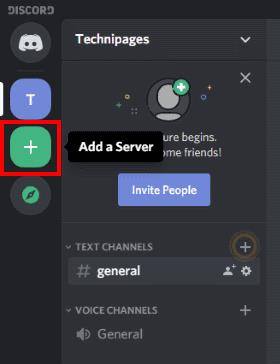
Tip: Serveroprettelsesprocessen er den samme på alle platforme, inklusive mobil.
Du bliver spurgt, om du vil oprette en ny server, eller om du vil tilslutte dig en eksisterende. Klik på "Opret en server" for at oprette en ny server.
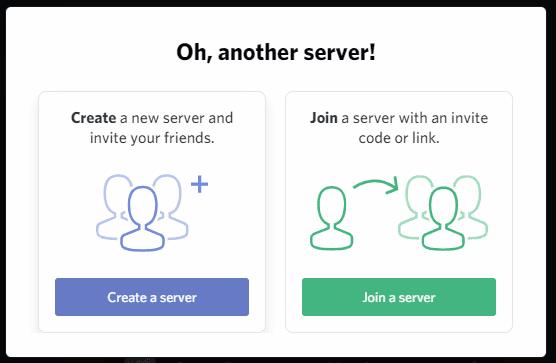
Dernæst bliver du bedt om at navngive din nye server og oprette et serverikon. Discord vil foreslå et standardnavn på "s server" og sætte disse initialer i ikonet. Bare udskift servernavnet med det, du vil kalde din server. For at ændre serverikonet skal du bruge en statisk JPG, PNG eller GIF, der er mindst 128×128 pixels i størrelse.
Tip: Selvom du kan uploade en animeret gif som serverikon, vil kun et stillbillede blive brugt. Animerede serverikoner understøttes, hvis du bruger to Discord-serverboost, selvom dette er en betalt funktion.
Som standard oprettes din server med én stemme- og én tekstkanal, begge med navnet "Generelt". I tekstkanalen vil du se en velkomstbesked, der giver et link til Discords "kom godt i gang-guide". Det giver også en nem måde at invitere dine venner på. Det kan du gøre ved at klikke på knappen "Inviter dine venner".
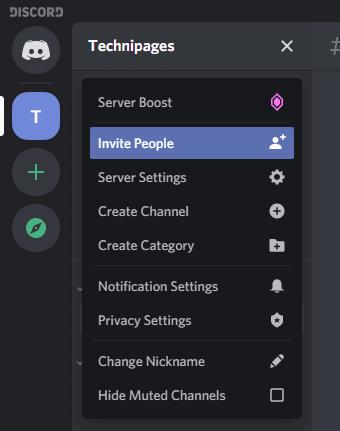
For at invitere dine venner skal du bare sende dem invitationslinket. De skal muligvis oprette et brugernavn eller en konto for at deltage, men processen er virkelig enkel. Selvom der er mange flere serverindstillinger, du kan vælge at konfigurere, er du nu klar til at begynde at bruge din server.
Tip: For at redigere dine serverindstillinger skal du klikke på servernavnet i øverste venstre hjørne og derefter på "Serverindstillinger".
Lær alt om Discord-kommandoer, og hvordan du bruger dem med denne liste.
Som en kommunikationsplatform rettet mod spillere tilbyder Discord en række funktioner, der er designet specifikt til at arbejde med onlinespil. En af disse funktioner
Denne fejlfindingsvejledning giver dig seks nyttige metoder til at rette Discord-lyd, hvis den ikke afspilles gennem dit headset.
Discord-fejl 1006 angiver, at din IP er blevet forbudt at bruge Discord-webstedet. Denne guide viser dig, hvordan du omgår det.
Hvis Discord ikke kan få adgang til dit kamera, slutter din søgen efter løsninger her. Denne vejledning viser dig, hvordan du løser problemet.
Har du nogensinde hørt om Skype? Hvis Skype lader dig tale og chatte med andre, lader Discord dig gøre det samme, mens du spiller onlinespil på samme tid. Den kører
Da Discord er en social platform, kan du også sende venneanmodninger. Hvis denne funktion ikke virker for dig, skal du bruge denne vejledning til at rette den.
Discord inkluderer et kraftfuldt sæt tilladelsesfunktioner, der kan konfigureres ved brug af roller. Hver rolle kan tildeles til flere personer, og lær om, hvordan du arbejder med Discord-serverrolletilladelser med denne vejledning.
Mange brugere klagede over, at de ikke var i stand til at afinstallere programmet på trods af flere forsøg. Denne vejledning viser dig, hvordan du løser problemet.
Discord er en gratis kommunikationsapp designet til gamere. Det tillader tekst-, stemme- og videochat og understøtter private beskeder, gruppebeskeder og Denne vejledning forklarer, hvordan du får din egen Discord-server op at køre.
Hvis LastPass ikke kan oprette forbindelse til sine servere, skal du rydde den lokale cache, opdatere password manageren og deaktivere dine browserudvidelser.
Ønsker du at deaktivere Apple Software Update Skærmen og forhindre den i at vises på din Windows 11 PC eller Mac? Prøv disse metoder nu!
I denne tutorial viser vi dig, hvordan du ændrer standard zoomindstillingen i Adobe Reader.
Vi viser dig, hvordan du ændrer fremhævelsesfarven for tekst og tekstfelter i Adobe Reader med denne trin-for-trin vejledning.
For mange brugere bryder 24H2 opdateringen Auto HDR. Denne guide forklarer, hvordan du kan løse dette problem.
Krydsreferencer kan gøre dit dokument meget mere brugervenligt, organiseret og tilgængeligt. Denne guide lærer dig, hvordan du opretter krydsreferencer i Word.
Hvis du leder efter et forfriskende alternativ til det traditionelle tastatur på skærmen, tilbyder Samsung Galaxy S23 Ultra en fremragende løsning. Med
Overvejer du, hvordan du integrerer ChatGPT i Microsoft Word? Denne guide viser dig præcis, hvordan du gør det med ChatGPT-tilføjelsesprogrammet til Word i 3 enkle trin.
Har du brug for at planlægge tilbagevendende møder på MS Teams med de samme teammedlemmer? Lær hvordan du opsætter et tilbagevendende møde i Teams.
Find ud af, hvordan du løser OneDrive-fejlkode 0x8004de88, så du kan få din cloud-lagring op og køre igen.
















